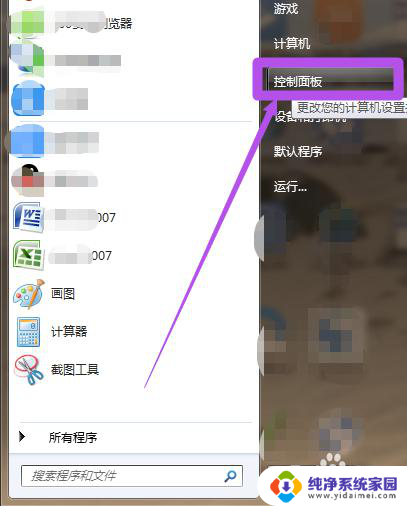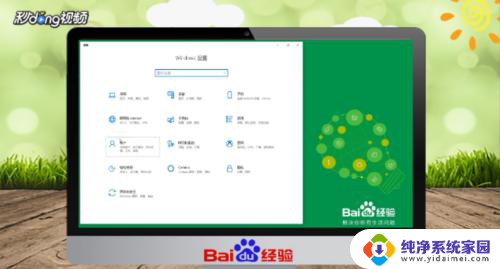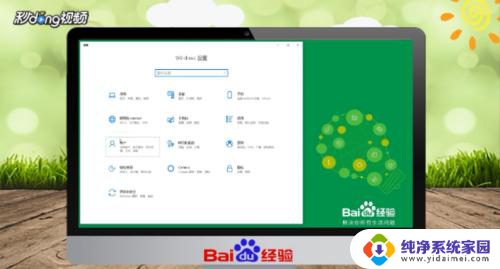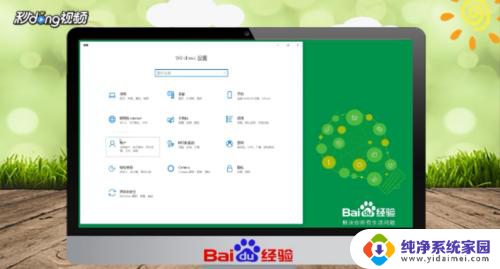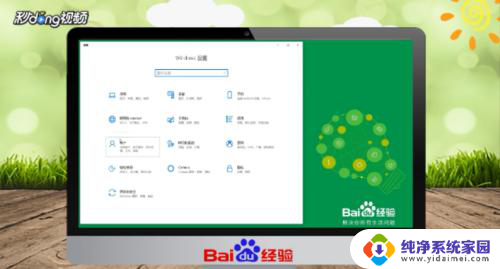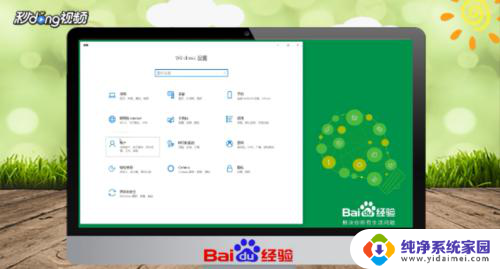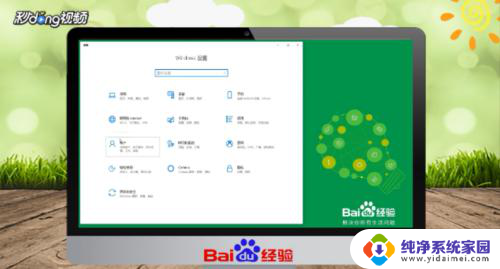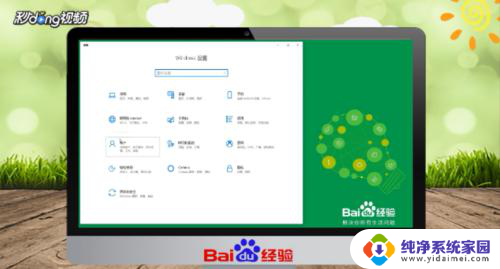台式电脑锁屏密码怎么修改 电脑锁屏密码怎么修改
更新时间:2024-05-10 10:41:39作者:yang
在日常使用台式电脑的过程中,我们经常需要设置或修改电脑的锁屏密码,但是对于一些不太熟悉电脑操作的人来说,可能会觉得这个过程有些困难。修改台式电脑的锁屏密码并不复杂,只需要按照一定的步骤操作即可。接下来让我们一起来了解一下台式电脑锁屏密码如何修改的具体步骤。
操作方法:
1.点击屏幕左下角的开始菜单,然后在打开的开始菜单中点击“控制面板”选项。
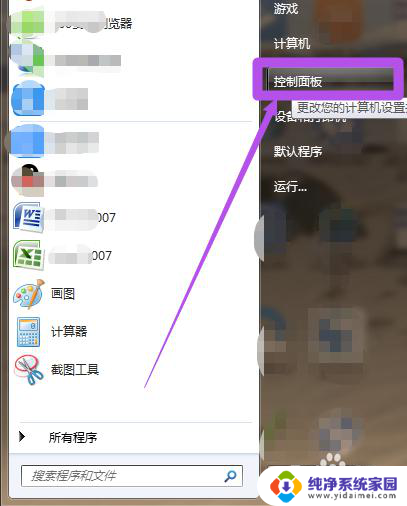
2.然后在打开的“控制面板”页面中点击“用户账户和家庭安全”选项。
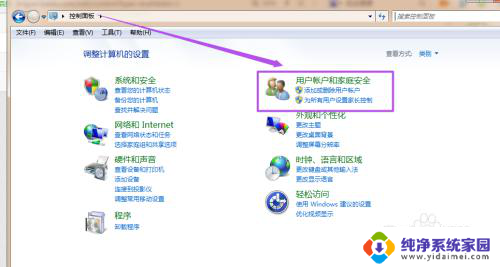
3.然后在打开的“用户帐户和家庭安全”页面中点击“用户账户”选项或者是点击“更改windows密码”选项。
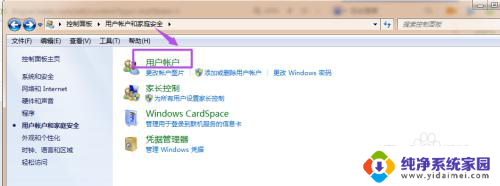
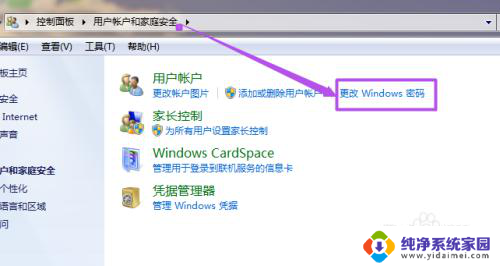
4.然后在打开的“用户账户”页面中点击“更改密码”选项。
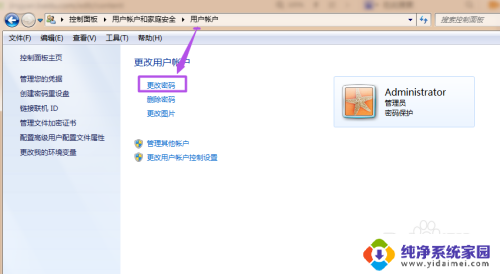
5.然后在“更改密码”页面中输入当前的密码、之后输入新的密码,输入完后再次输入新密码来确认。然后点击“更改密码”按钮,到这里就完成了对锁屏密码的更改了。
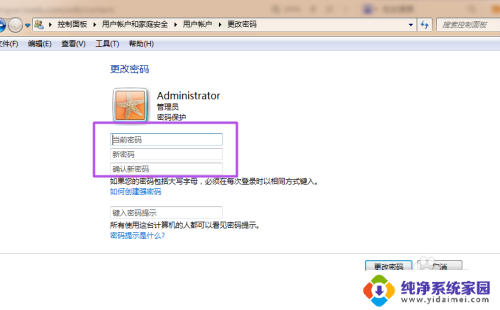
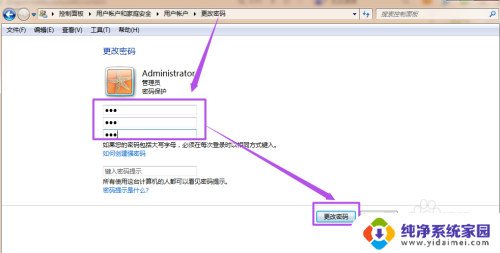
以上是如何修改台式电脑的锁屏密码的全部内容,如果有不清楚的用户,可以按照小编的方法进行操作,希望能对大家有所帮助。